为您推荐相关教程
更多视频 > AI摘要
AI摘要
删除的文件通常未真正消失,恢复关键在于立即停止使用存储设备。方法包括:回收站/废纸篓恢复、文件历史版本还原、专业数据恢复软件、卷影副本恢复、终端命令恢复及专业机构服务。恢复前需避免写入新数据,选择合适工具,如转转大师、Disk Drill等。对于物理损坏,应联系专业机构。预防措施包括3-2-1备份原则、云同步、定时镜像等,确保数据安全。
摘要由平台通过智能技术生成当您精心制作的报告、珍贵的家庭照片或关键项目文件突然消失时,那种恐慌感难以言喻。但请冷静——大多数情况下,删除的文件并未真正消失。那么删除的文件怎么找回来呢?本文将系统介绍六种高效恢复方法,助您找回宝贵数据。
核心原则:立即停止使用该存储设备! 文件被删除后,操作系统仅标记其空间为“可用”,新数据随时可能覆盖原始文件。继续使用设备会大幅降低恢复成功率。
方法一:回收站/废纸篓恢复(最基础)
适用场景
- 本地删除文件(非Shift+Delete永久删除)
- 文件删除后未清空回收站
- 适用于Windows、macOS等图形界面系统
操作步骤:
1、定位回收站:双击桌面"回收站"(Windows)或"废纸篓"(macOS)图标
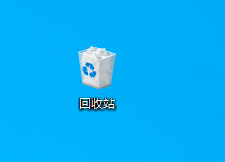
2、查找文件:
- 按名称排序:点击"名称"列标题
- 按删除日期筛选:右键空白处 > "排序方式" > "删除日期"
- 使用搜索框:右上角输入文件名关键词
- 单个文件:右键目标文件 > 选择"还原"
- 批量恢复:按住Ctrl键多选 > 右键 > "还原"

注意点
- 回收站有容量上限,大文件可能被直接永久删除
- 网络驱动器/U盘文件通常不进回收站
- macOS的"废纸篓"需手动清空(Command+Shift+Delete)
方法二:文件历史版本/备份还原(最安全)
适用场景
- 系统已开启自动备份(Windows文件历史/macOS时光机器)
- 文件曾保存过多个版本(如Word/Excel文档)
- 文件被覆盖修改后需要找回旧版
操作步骤(Windows文件历史)
1、打开文件所在原始文件夹
2、右键空白处 > "还原以前的版本"
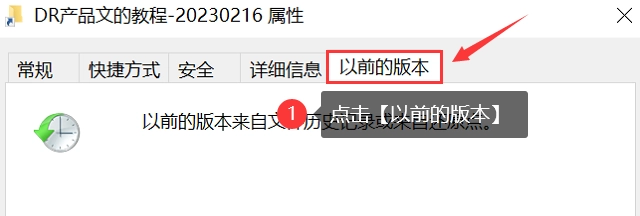
3、在弹出的窗口中选择备份时间点。
4、预览确认内容后点击"还原"
操作步骤(文档版本恢复)
1、打开Word/Excel等程序
2、进入"文件" > "信息" > "版本历史记录"

3、浏览自动保存的版本,点击"恢复"
注意点
- 必须提前启用备份功能:Windows设置 > 更新与安全 > 备份
- macOS需连接时光机器备份磁盘
- 云同步服务(如OneDrive/Dropbox)也提供版本恢复功能
方法三:专业数据恢复软件(最高效通用)
适用场景- 回收站已清空或永久删除(Shift+Delete)
- U盘/SD卡等外置设备文件丢失
- 分区误格式化或损坏导致文件不可见
推荐工具及特点
| 软件名称 | 优势场景 | 免费功能限制 |
| 转转大师数据恢复 | 快速恢复刚删除的常见文件 | 深度扫描需专业版 |
| Disk Drill | MAC兼容性好,界面直观 | 恢复限500MB |
| R-Studio | 分区丢失/严重损坏 | 技术性强需学习 |
操作流程(以转转大师数据恢复为例)
1、安装注意:务必安装到其他磁盘(非丢失文件所在盘)
2、启动转转大师数据恢复软件,选择文件类型(文档/图片/视频等)
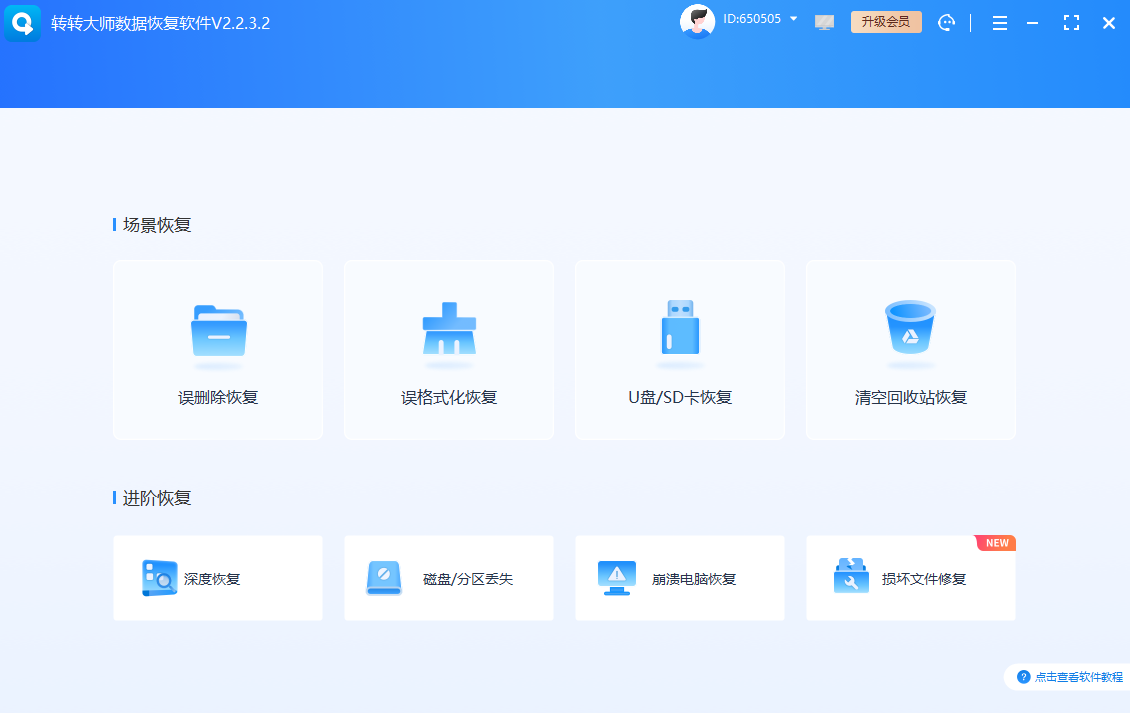
3、指定扫描位置:原文件存储路径或整个驱动器
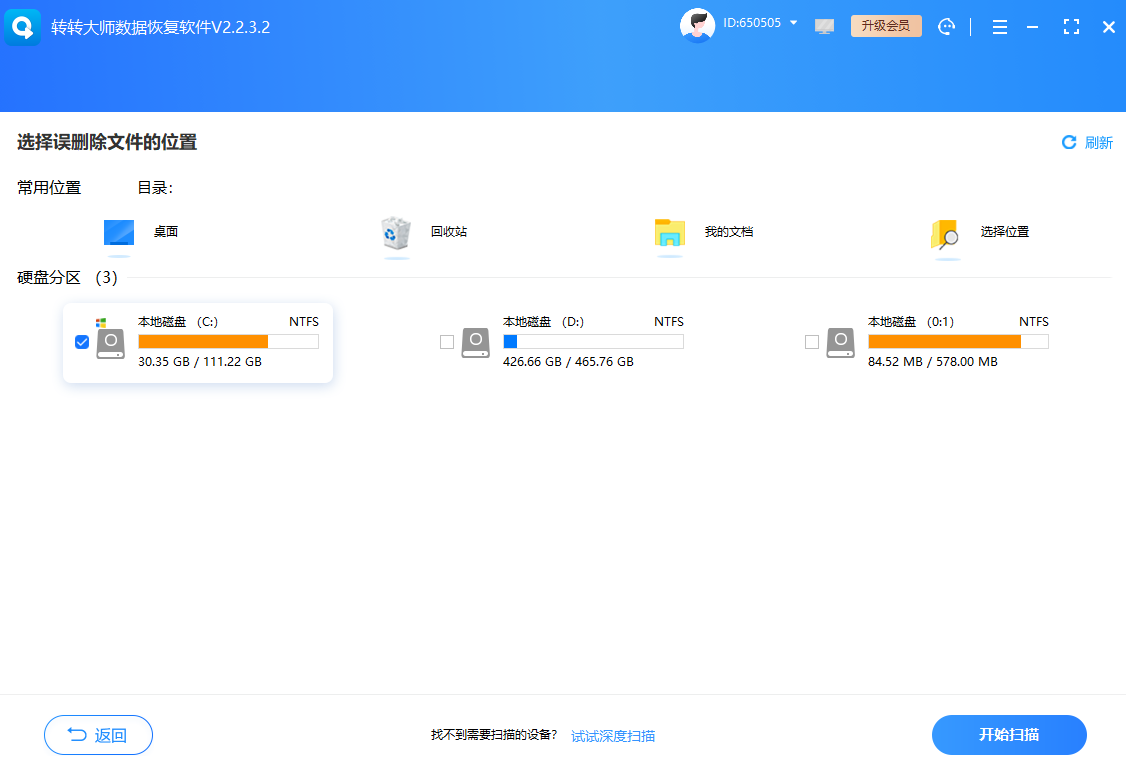
4、启用"深度扫描"模式(耗时更长但更彻底)
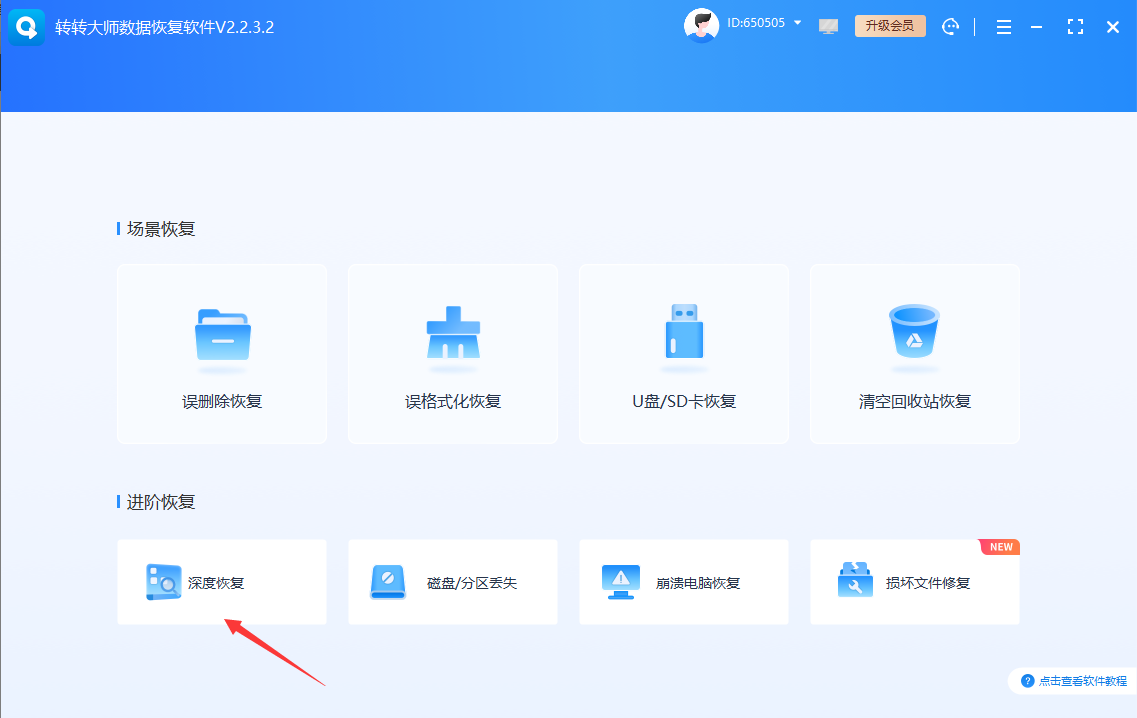
5、扫描完成后,通过文件树或预览窗格查找目标
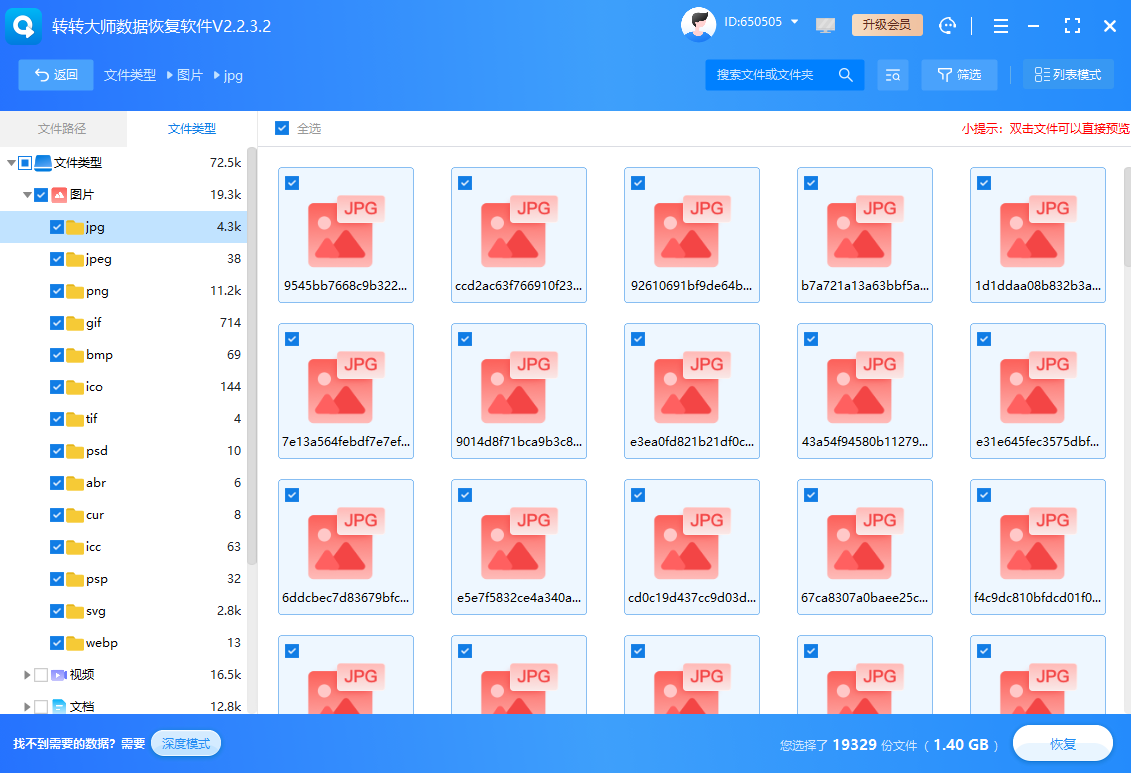
6、勾选文件 > 点击"恢复" > 选择其他磁盘保存
注意点
- 绝对禁止保存到原分区:否则引发二次覆盖
- 预览功能至关重要:避免恢复无用的损坏文件
- RAW恢复模式:针对文件名/目录结构损坏的情况
方法四:卷影副本恢复(Windows隐藏技能)
适用场景
- 未开启文件历史备份但启用了系统保护
- 需要恢复文件夹早期状态
- 文件被病毒感染或错误修改
操作步骤
1、右键包含已删文件的父文件夹 > "属性"
2、切换到"以前的版本"选项卡
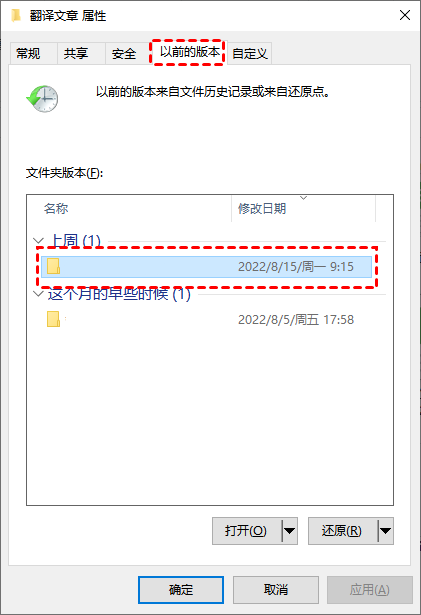
3、在版本列表中选择删除前的日期点
4、点击"打开"浏览内容或"还原"整个文件夹
注意点
- 需提前启用:控制面板 > 系统与安全 > 系统 > "系统保护" > 配置驱动器保护
- 默认仅保留最新版本,磁盘空间不足时可能被自动删除
方法五:终端命令恢复(高手进阶)
适用场景
- Linux/Unix系统文件恢复
- 服务器环境无图形界面
- 文件名已知但无法通过常规方式找到
操作示例(Linux ext4分区)
# 安装extundelete工具
sudo apt-get install extundelete
sudo umount /dev/sda1
sudo extundelete /dev/sda1 --restore-file Documents/report.docx
sudo extundelete /dev/sda1 --restore-directory /home/user/Photos
风险提示
- 命令错误可能导致分区损坏
- 需精确知道原始路径
- 非专业用户建议优先使用GUI工具
方法六:专业机构服务(终极手段)
适用场景
- 硬盘物理损坏(异响/检测不到)
- 多次覆盖写入后的陈年文件
- 涉及法律证据的关键数据
服务流程
1、电话咨询:描述故障现象(删除方式/设备状态)
2、邮寄或送检:使用防震包装,附故障说明3、实验室评估:开盘需在百级无尘环境中操作

4、报价确认:根据恢复难度收费(通常¥800起)
5、数据交付:通过加密硬盘返还恢复结果
选择机构要点
- 查看ISO 5级(Class 100)无尘室认证
- 要求签订保密协议
- 确认"不成功不收费"条款
恢复后的关键动作
- 立即备份:将找回的文件复制到其他存储设备
- 完整性验证:
- 文档:检查最后一页内容
- 照片:用IrfanView等工具打开查看色块
- 压缩包:尝试解压测试
- 源盘检查:运行
chkdsk /f(Win)或fsck(Linux)修复错误
预防胜于恢复:构建数据安全网
| 策略 | 实施方法 | 成本 |
| 3-2-1备份原则 | 3份副本、2种介质、1份异地存储 | 中 |
| 云同步+历史版本 | OneDrive/Google Drive保留30天文件版本 | 低 |
| 定时磁盘镜像 | 使用Macrium Reflect/Acronis创建整盘备份 | 高 |
| 物理防护 | UPS防断电、硬盘防震盒 | 中 |
据Backblaze统计,采用系统备份的用户数据丢失后恢复成功率高达99%,而未备份者平均需花费$3,000恢复数据。
总结
文件删除后切勿写入新数据,根据场景选择恢复路径:
- 回收站是首道防线
- 备份还原是最佳方案
- 专业软件覆盖90%软故障
- 物理损坏务必送专业机构
以上就是删除的文件怎么找回来的全部介绍了,数据安全的核心在于预见性防护。立即检查您的备份策略——此刻的几分钟投入,可能在关键时刻挽救您数年的心血结晶。您今天备份了吗?


 技术电话:17306009113
技术电话:17306009113 工作时间:08:30-22:00
工作时间:08:30-22:00 常见问题>>
常见问题>> 转转大师数据恢复软件
转转大师数据恢复软件
 微软office中国区合作伙伴
微软office中国区合作伙伴
 微信
微信 微信
微信 QQ
QQ QQ
QQ QQ空间
QQ空间 QQ空间
QQ空间 微博
微博 微博
微博
 被删除的文件怎么找回来
被删除的文件怎么找回来
 免费下载
免费下载




















